Sony Xperia ist eine Serie von hochqualifiziert Smartphone der Marke. Besonders berühmt für ihre Kameras und die geile Fotobearbeitung. Abgesehen davon, wie alle andere Android Handys haben Sie bei Datenverlust keinen direkten Zugriff auf die gelöschten Daten, bzw. Ihre wertvollen Bilder.
In diesem Fall ist dann eine Datenrettung ist von großer Bedeutung. Dies Artikel stellt Ihnen ein solches Tool vor und zeigt Schritt für Schritt, wie Sie gelöschte Bilder von Sony Z5, XZ3 und mehr Modelle wiederherstellen.
FonePaw Android Datenrettung (opens new window) ist ein professionelles Programm im Gebiet Datenwiederherstellung. Laut dem Test ist es mit allen Sony Smartphone voll kompatibel. Damit Sie risikofrei Sony gelöschte Fotos in .jpg, .png, .gif, .bmp, .webp, .tiff usw. wiederherstellen. Die verlorenen Bilder, die von Kamera aufgenommen wurden, online heruntergeladen wurden und von anderen Geräten empfangen wurden, können mit einigen Klicks wiederhergestellt werden.
Gratis Download Gratis Download
Gelöschte Fotos wiederherstellen von Sony Xperia in 5 Schritten (Z5 als Beispiel)
Schritt 1. Verbinden Sie Sony Z5 mit Ihrem Computer
Stellen Sie sicher, dass nicht weniger als 20% Batterie bleiben und Ihr Sony Z5 eingeschaltet ist. Verbinden Sie Ihr Sony Z5 mit dem Computer. Danach aktivieren Sie das USB-Debugging (opens new window) auf dem Gerät, indem Sie die folgenden Schritte ausführen:
Öffnen Sie Einstellungenapp.
Wählen Sie „Info“.
Klicken Sie auf „Build Nummer“ 7 Mals.
Gehen Sie zur „Einstellungen“ zurück.
Klicken Sie auf „Entwickleroptionen“ > „USB-Debugging“.
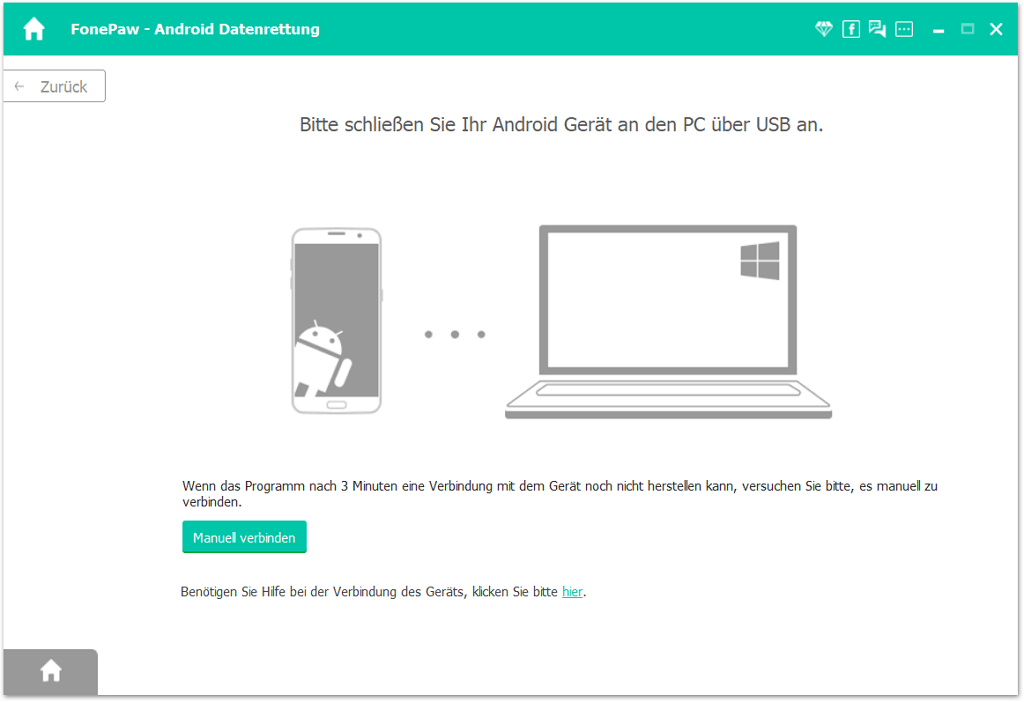
Schritt 2. Wählen Sie Dateitypen und dann stellen wieder her
Sony Z5 angeschlossen! Sie können Dateitypen zum Scannen und Wiederherstellen auswählen. Wählen Sie „Galerie“ und „Bilderbibliothek“ im Fenster. Klicken Sie dann auf „Weiter".
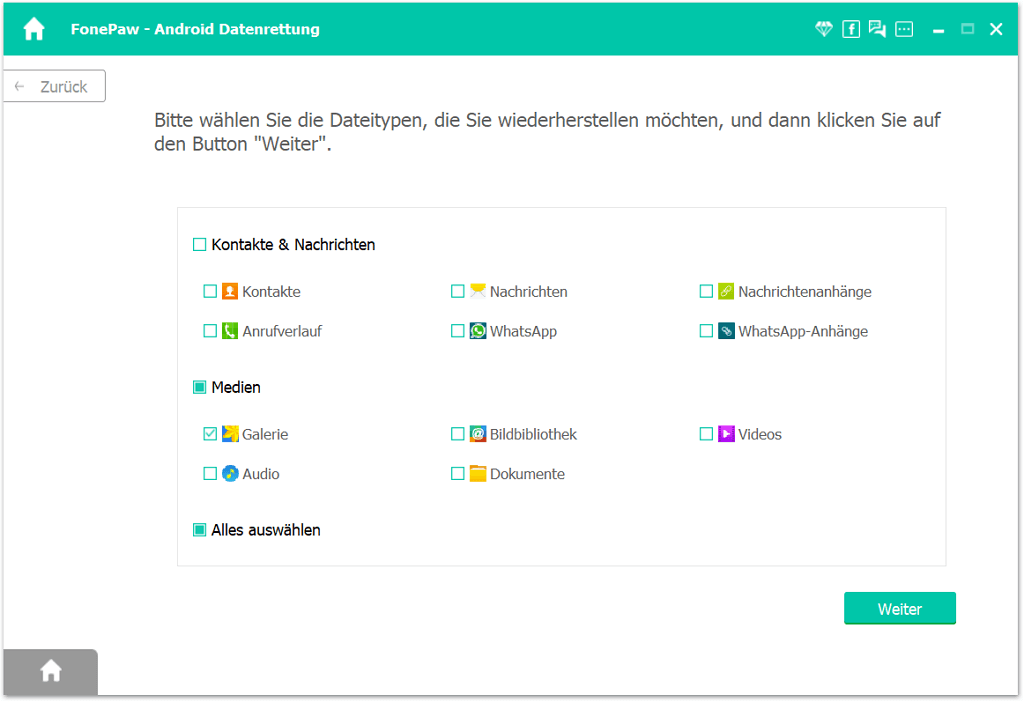
Schritt 3. Den Datenzugriff-Abfrage zulassen
Gehen Sie zu Ihrem Sony Z5. Lassen Sie die FonePaw-App auf Ihrem Handy installieren. Danach tippen Sie auf „Zulassen“. Das ermöglicht die Datenzugriff-Abfrage, mit der FonePaw Android Datenrettung Ihres Handy zugreifen konnte.
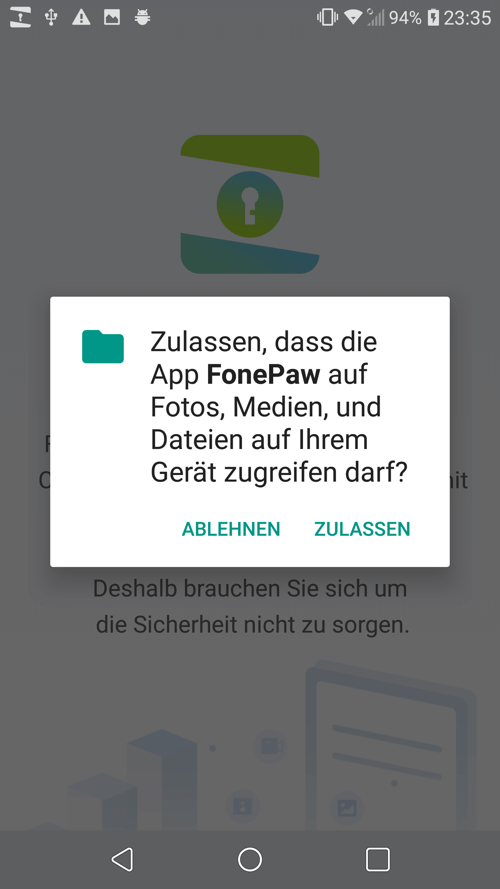
Schritt 4. Stellen Sie gelöschte Bilder von Sony Z5 wieder her
FonePaw Android Datenrettung wird Ihres Handy scannen und nach gelöschten Fotos suchen. Dann können Sie die gewünschten Bilder ansehen, damit Sie die „Galerie“ und „Bildbibliothek“ prüfen. Danach wählen Sie die Elemente aus, die Sie wiederherstellen möchten, und klicken Sie auf „Wiederherstellen“, um sie zurückzubringen.
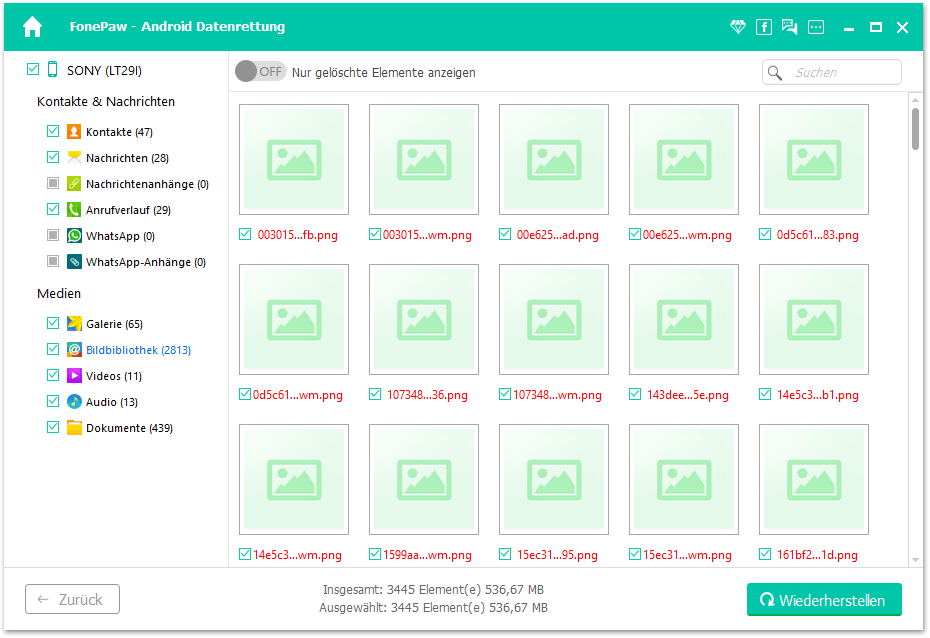
Schritt 5. Übertragen Sie gelöschte Dateien vom Computer auf Sony Z5
Die abgerufenen Dateien werden im Computer gespeichert. Nach der Wiederherstellung ziehen Sie Ihres Sony Z5 nicht sofort aus dem Computer. Wenn Sie die gerade auf Ihren Computer wiederhergestellten Dateien übertragen möchten, kopieren Sie die Elemente einfach in den Folder Ihres Handys. Danach können Sie das Handy auswerfen.
Mit FonePaw Android Datenrettung (opens new window) gibt es keine Notwendigkeit, für Datenverlust zu sorgen. Aber vergessen Sie nicht, ein Backup ist so wichtig wie ein Rettungstool, weil Ihr Handy einmal verloren oder kaputt gehen könnte. Deshalb schlagen wir vor, dass Sie Sicherungskopie für Ihre Fotos in Ihrem Android Handy regelmäßig machen.
Gratis Download Gratis Download
Mehr erfahren
Sony Xperia: Erwünschte Daten auf PC einfach übertragen (opens new window)
- Hot Artikel
- 5 Wege: Gelöschte Dateien wiederherstellen auf Windows 10/8/7
- Top 6 kostenlose Bildschirm-Recorder ohne Wasserzeichen
- Android: USB-Debugging aktivieren trotz Display Defekt und Daten retten
- Wie man ein Amazon Prime Video auf den PC und Mac herunterlädt und rippt
- [Kostenlos] Das beste USB-Stick-Reparieren-Tool















